- โปรแกรมฟรี EaseUS
- Data Recovery Wizard Free
- Todo Backup Free
- Partition Master Free
หากคุณต้องการอัพเกรดแล็ปท็อป Sony VAIO ของคุณเพื่อประสิทธิภาพที่ดีขึ้น คุณสามารถอัพเกรดฮาร์ดไดรฟ์เป็น SSD หรือเปลี่ยน SSD เก่าด้วย SSD ที่ใหญ่กว่าได้ ดังที่ระบุไว้ในโพสต์จาก Tom's Hardware
ต้องการเปลี่ยน HDD เป็น SSD ในแล็ปท็อป Sony VAIO หรือไม่?
ฉันมี Sony VAIO SVE15133CN (ปี 2012-13) ที่มีโปรเซสเซอร์ Intel i3-3120M @2.50GHz แล็ปท็อปเครื่องนี้ช้ามาก ฉันจึงต้องการเปลี่ยน HDD เป็น SSD แต่ฉันไม่ทราบว่าแล็ปท็อปของฉันจะรองรับ SSD ตัวใด หรือขนาดสูงสุดคือเท่าใด ---จาก Tom's Hardware
ดังนั้น เป็นไปได้หรือไม่ที่จะ อัปเกรด SSD ของแล็ปท็อป Sony VAIO ใช่แล้ว แล็ปท็อป Sony VAIO ส่วนใหญ่สามารถอัปเกรดได้ ไม่ว่าคุณต้องการเปลี่ยน SSD เนื่องจากฮาร์ดดิสก์ขัดข้องหรืออัปเกรดหน่วยความจำ การเปลี่ยนฮาร์ดดิสก์ไดรฟ์แบบเดิมด้วยโซลิดสเตตไดรฟ์เป็นหนึ่งในวิธีที่มีประสิทธิภาพและประหยัดที่สุดในการเพิ่มประสิทธิภาพและลดเวลาในการบูตแล็ปท็อป
สิ่งที่ต้องเตรียมสำหรับการอัพเกรดฮาร์ดไดรฟ์ Sony VAIO
คุณสามารถอัพเกรดแล็ปท็อป Sony VAIO ของคุณจาก HDD เป็น SSD หรือจาก SSD เป็น SSD ขนาดใหญ่กว่าได้ แต่ถ้าคุณไม่อยากติดตั้ง Windows ใหม่ตั้งแต่ต้นหรือสูญเสียข้อมูล การโคลนดิสก์จะเป็นวิธีที่ง่ายและมีประสิทธิผลที่สุด การโคลนจากดิสก์เก่าไปยังดิสก์ใหม่สามารถถ่ายโอนข้อมูลทั้งหมด รวมถึงระบบปฏิบัติการและไฟล์ส่วนตัวจากดิสก์หนึ่งไปยังอีกดิสก์หนึ่งโดยไม่ต้องติดตั้งระบบปฏิบัติการใหม่หรือสูญเสียข้อมูล
นี่คือสิ่งที่คุณต้องทำก่อนอัพเกรดแล็ปท็อปซีรีส์ Sony VAIO
➡️SSD ขนาดใหญ่ที่เข้ากันได้กับดิสก์เก่า
คุณต้องซื้อ SSD ที่มีความจุ อินเทอร์เฟซ และฟอร์มแฟกเตอร์ที่เหมาะสม โดยปกติแล้ว SSD SATA ขนาด 2.5 นิ้ว ควรทำงานกับอุปกรณ์ของคุณได้ สำหรับ SSD ที่ดีที่สุดสำหรับแล็ปท็อป Sony VAIO ให้เลือก Kingston KC600 2.5-inch SSD, Samsung 870 EVO SATA 2.5 SSD, WD Blu SATA SSD หรือ Crucial MX500
➡️ทำการทดสอบพื้นผิวของ SSD ใหม่
เมื่อคุณได้ SSD ใหม่ คุณควรทำการทดสอบพื้นผิวเพื่อตรวจสอบสภาพของ SSD เสียก่อน แม้แต่ฮาร์ดไดรฟ์ใหม่บางรุ่นก็ยังมีเซกเตอร์เสียอยู่ ซึ่งอาจขัดขวางการโคลนดิสก์ได้ และโดยปกติแล้วข้อมูลใดๆ ที่เขียนลงในเซกเตอร์เสียจะสูญหายไป
➡️ทำความสะอาดฮาร์ดไดรฟ์ต้นทาง/เก่า
คุณสามารถล้างไดรฟ์เก่าของคุณก่อนที่จะโอน Windows และข้อมูลไปยังไดรฟ์อื่น รวมถึงการลบโปรแกรมที่ใช้ไม่บ่อย ไฟล์ที่ซ้ำซ้อน ไฟล์เสียหาย แคช ฯลฯ ซึ่งจะช่วยลดเวลาในการย้ายระบบปฏิบัติการและข้อมูล
➡️เตรียมสายต่อและไขควง
แล็ปท็อป Sony VAIO ส่วนใหญ่จะมีช่องใส่ดิสก์เพียงช่องเดียว ดังนั้นคุณจึงไม่สามารถติดตั้ง SSD ใหม่ภายในเครื่องได้ คุณจะต้องใช้สาย USB-to-SATA หรือกล่องใส่ดิสก์ภายนอกเพื่อเชื่อมต่อ SSD ใหม่กับแล็ปท็อปเพื่อถ่ายโอนข้อมูล นอกจากนี้ คุณยังต้องมีอุปกรณ์ เช่น ไขควงและเครื่องมืองัดเพื่อเปิดฝาหลังแล็ปท็อปเพื่อเปลี่ยนฮาร์ดไดรฟ์
➡️ดาวน์โหลดซอฟต์แวร์โคลนดิสก์ระดับมืออาชีพ
คุณต้องใช้ซอฟต์แวร์โคลนดิสก์ของบริษัทอื่นเพื่อถ่ายโอนข้อมูลทั้งหมด รวมถึง Windows ข้อมูล โปรแกรม และการตั้งค่า เนื่องจาก Windows ไม่มีคุณสมบัติการโคลน หากต้องการโคลนฮาร์ดดิสก์ที่มีอยู่ไปยัง SSD โดยไม่ต้องติดตั้ง Windows ใหม่หรือสูญเสียข้อมูล EaseUS Disk Copy เป็นเครื่องมือที่ยอดเยี่ยม
EaseUS Disk Copy เป็นโปรแกรมโคลนที่ปลอดภัยสำหรับพีซี Windows ที่ให้คุณโคลนฮาร์ดไดรฟ์จากผู้ผลิตหลายราย ช่วยให้คุณสามารถ ย้าย Windows ไปยังไดรฟ์อื่นได้ โดยไม่ต้องติดตั้งใหม่หรือสูญเสียข้อมูล และโคลน HDD ขนาดใหญ่ไปยัง SSD ขนาดเล็กลง มี โหมดดิสก์ โหมดระบบ และ โหมดพาร์ติชั่น เพื่อตอบสนองความต้องการโคลนที่หลากหลายของคุณ
หากคุณต้องการเครื่องมือที่ใช้งานง่ายแต่ทรงพลังเพื่อช่วยคุณ เปลี่ยนฮาร์ดไดรฟ์โดยไม่สูญเสียข้อมูล ให้ดาวน์โหลดซอฟต์แวร์โคลนดิสก์ EaseUS ลงบนพีซีของคุณทันที!
อัพเกรด SSD ของ Sony VAIO โดยไม่ต้องติดตั้ง Windows ใหม่
หลังจากดาวน์โหลด Disk Copy แล้ว มาดูคู่มือการอัปเกรด SSD ของแล็ปท็อป Sony VAIO ฉบับสมบูรณ์โดยไม่สูญเสียไฟล์ การตั้งค่า และแอปพลิเคชันกันเลย คู่มือนี้ประกอบด้วย 5 ส่วน ได้แก่ การเชื่อมต่อ SSD ใหม่กับแล็ปท็อป การย้ายข้อมูลและ Windows การเปลี่ยนดิสก์เก่าด้วย SSD การบูตจาก SSD ที่โคลน และการทดสอบการย้ายข้อมูล/ระบบปฏิบัติการ
ส่วนที่ 1. เชื่อมต่อ SSD ใหม่กับแล็ปท็อป Sony VAIO
เชื่อมต่อ SSD ใหม่ของคุณกับแล็ปท็อปผ่านอะแดปเตอร์ SATA เป็น USB หรือกล่องไดรฟ์ภายนอกเพื่อการย้ายข้อมูลและระบบปฏิบัติการ

เมื่อเชื่อมต่อแล้ว ให้ตรวจสอบว่าแล็ปท็อปสามารถจดจำ SSD ใหม่ได้ในการจัดการดิสก์ (กด Win + R และเลือกการจัดการดิสก์) หากได้รับแจ้ง ให้เริ่มต้น SSD ใหม่เป็นรูปแบบ GPT หรือ MBR เพื่อให้ตรงกับรูปแบบพาร์ติชั่นของฮาร์ดไดรฟ์ที่มีอยู่ของคุณ
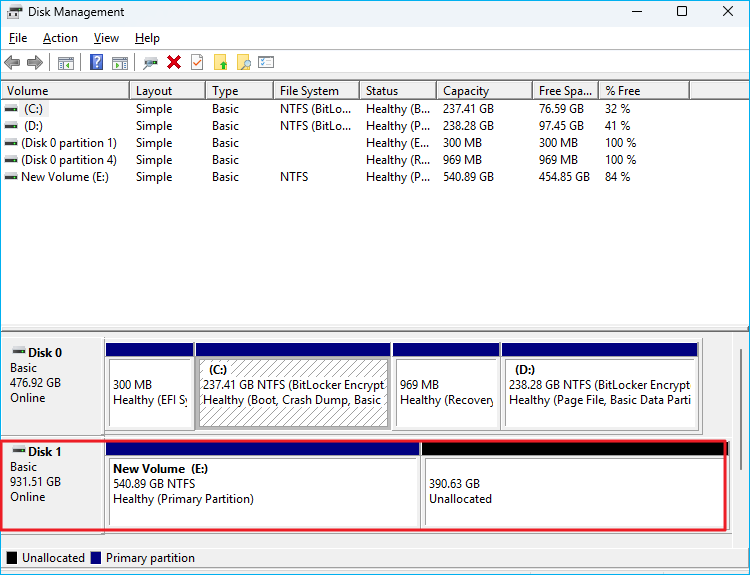
แบ่งปันบทความนี้บนโซเชียลมีเดียเพื่อช่วยให้ผู้อื่นอัพเกรด SSD ของ Sony VAIO ได้อย่างง่ายดายและรวดเร็ว!
ส่วนที่ 2. ย้ายทุกอย่างจากไดรฟ์เก่าไปยัง SSD
ตอนนี้คุณสามารถใช้ EaseUS Disk Copy ในการโคลนฮาร์ดไดรฟ์ที่มีอยู่ของคุณไปยัง SSD ใหม่ เพื่อย้ายข้อมูลทั้งหมด รวมทั้ง Windows และโปรแกรมต่างๆ
ขั้นตอนที่ 1 เลือก ดิสก์ต้นทางและดิสก์ปลายทาง เปิด EaseUS Disk Copy และเลือกดิสก์ต้นทาง (ดิสก์ที่คุณต้องการโคลน) และ SSD เป้าหมาย (ดิสก์ใหม่) ใน โหมดดิสก์
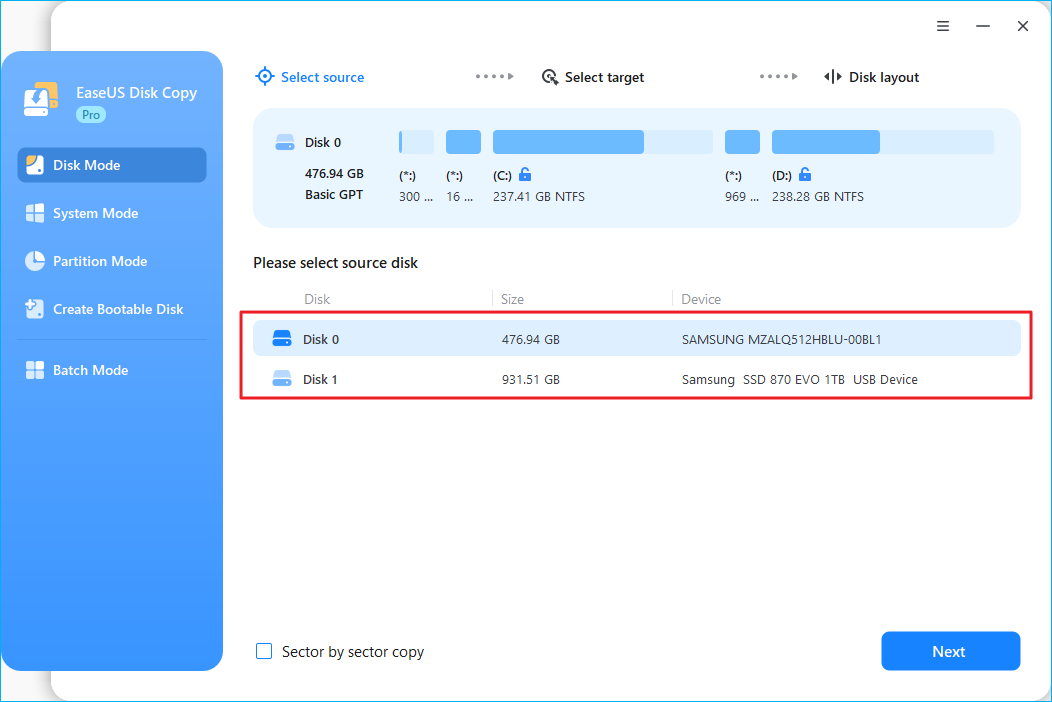
ขั้นตอน ที่ 2. ปรับเค้าโครงดิสก์ (ทางเลือก)
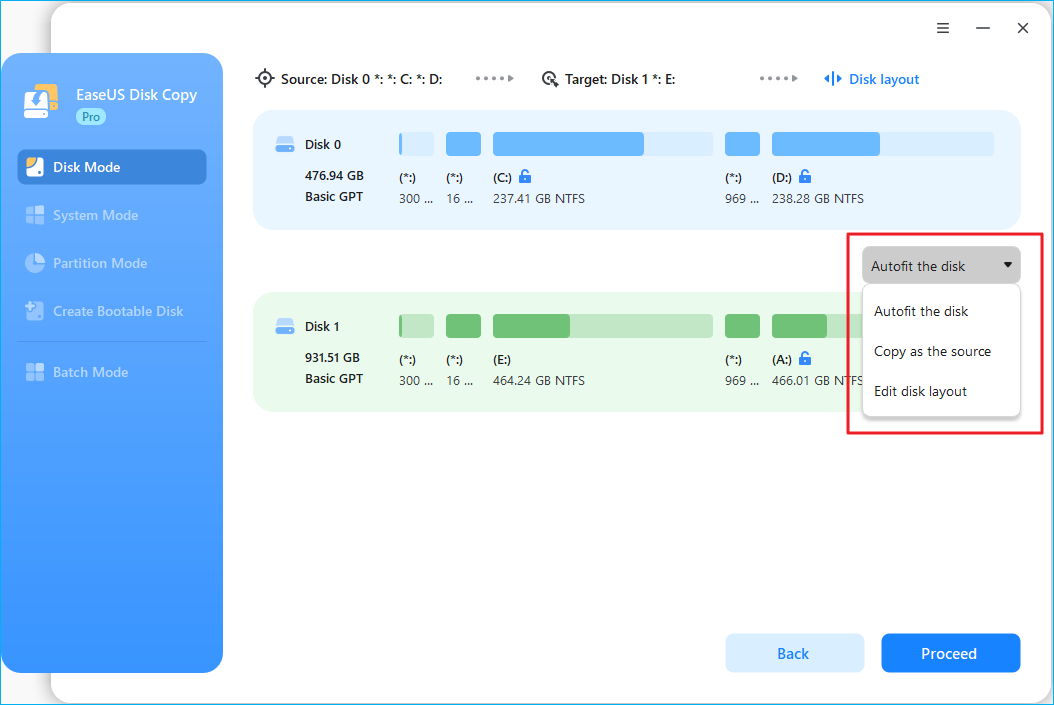
ขั้นตอนที่ 3 เริ่มโคลน คลิก ดำเนินการต่อ เพื่อเริ่มกระบวนการโคลน การดำเนินการนี้จะโอนทุกอย่างจากดิสก์เก่าไปยัง SSD ใหม่
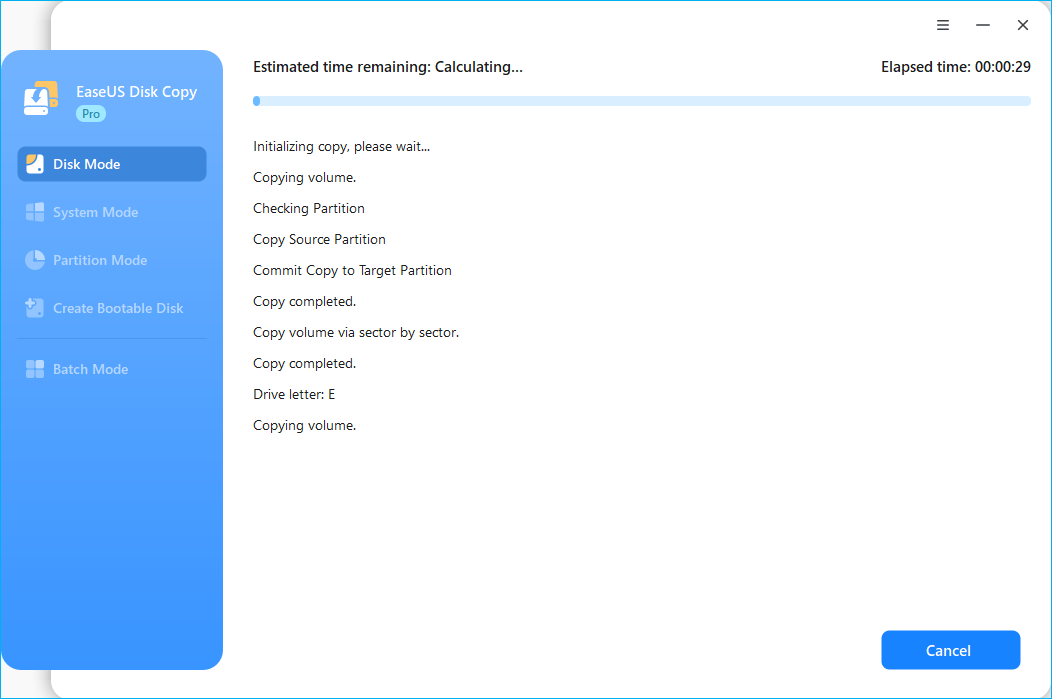
- หมายเหตุ:
- หากคุณต้องการย้าย Windows ไม่ใช่ไฟล์ทั้งหมด คุณสามารถเลือกโหมดระบบได้ คุณสมบัตินี้จะ โคลนไดรฟ์ C ไปยัง SSD ที่มีพาร์ติชันที่เกี่ยวข้องทั้งหมด ยกเว้นไดรฟ์ D
รับซอฟต์แวร์โคลนดิสก์อันทรงพลังนี้เพื่อถ่ายโอนทุกสิ่งจากดิสก์หนึ่งไปยังอีกดิสก์หนึ่ง
ส่วนที่ 3. เปลี่ยนไดรฟ์เก่าด้วย SSD โคลน
ตอนนี้ทุกอย่างถูกโอนไปยัง SSD ใหม่แล้ว ถึงเวลาที่จะเปลี่ยนไดรฟ์ Sony VAIO เก่าด้วย SSD จริงๆ
ขั้นตอนที่ 1. ปิดแล็ปท็อป Sony VAIO ของคุณ และถอดปลั๊กแหล่งจ่ายไฟทั้งหมด (หากสามารถถอดแบตเตอรี่ออกได้ ให้ถอดออก)
ขั้นตอนที่ 2. ใช้ไขควงเปิดแผงด้านล่าง/เคสด้านหลังของแล็ปท็อปและค้นหาช่องใส่ฮาร์ดไดรฟ์
ขั้นตอนที่ 3 ถอดและถอดฮาร์ดไดรฟ์เก่าออก ติดตั้ง SSD ที่โคลนไว้ในช่องเดียวกันและยึดให้แน่น
ต่อไปนี้เป็นข้อมูลโดยละเอียดเพิ่มเติมเกี่ยวกับการเปลี่ยนดิสก์เก่าด้วยดิสก์ใหม่

วิธีการเปลี่ยน SSD เก่าด้วย SSD ใหม่
โพสต์นี้จะอธิบายวิธีการเปลี่ยน SSD เก่าด้วย SSD ใหม่โดยไม่สูญเสียข้อมูลหรือติดตั้ง Windows ใหม่ อ่านเพิ่มเติม >>
ส่วนที่ 4. บูตแล็ปท็อป Sony VAIO จาก SSD ใหม่
หลังจากเปลี่ยนฮาร์ดไดรฟ์แล้ว คุณต้องบูตแล็ปท็อป Sony VAIO จากไดรฟ์ใหม่ในการตั้งค่า BIOS หรือ UEFI
ขั้นตอนที่ 1. รีสตาร์ทแล็ปท็อปและกดปุ่ม (F2, F12, Del หรือ Esc) เพื่อเข้าถึงหน้าจอการตั้งค่า BIOS
ขั้นตอนที่ 2. ไปที่ส่วน Boot โดยใช้ปุ่มลูกศร

ขั้นตอนที่ 3. ปิด SSD ใหม่โดยใช้ปุ่มลูกศร
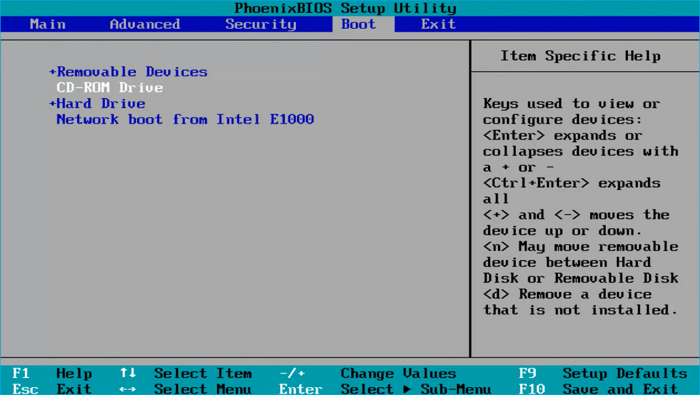
ขั้นตอนที่ 4. กด Yes เพื่อบันทึกการเปลี่ยนแปลงและออกจาก BIOS

ขั้นตอนที่ 5. รีบูตแล็ปท็อป แล้วจะบูตจาก SSD ใหม่
แบ่งปันบทความนี้บนโซเชียลมีเดียเพื่อช่วยให้ผู้อื่นอัพเกรด SSD ของ Sony VAIO ได้อย่างง่ายดายและรวดเร็ว!
ส่วนที่ 5 ทดสอบและตรวจสอบระบบปฏิบัติการและการย้ายข้อมูล
เมื่อคุณ โคลนระบบปฏิบัติการไปยังไดรฟ์ใหม่ การโยกย้ายอาจทำให้เกิดปัญหาด้านเครือข่าย การกำหนดค่า อินเทอร์เฟซ และความเข้ากันได้ คุณสามารถดำเนินการดังต่อไปนี้เพื่อพิจารณาว่าการโยกย้ายสำเร็จหรือไม่ คุณสามารถตรวจสอบไฟล์ระบบและความสมบูรณ์ของข้อมูล ทดสอบการทำงาน ทดสอบประสิทธิภาพพีซี และตรวจสอบการเปิดใช้งาน
1️⃣ ตรวจสอบไฟล์ระบบและความสมบูรณ์ของข้อมูล
1. ตรวจสอบไดเรกทอรีที่สำคัญ:
เปิด File Explorer เพื่อยืนยัน:
- โฟลเดอร์ผู้ใช้ (เอกสาร, ดาวน์โหลด และเดสก์ท็อป) ยังคงสมบูรณ์
- แอปที่ติดตั้งสามารถเข้าถึงได้
2. เรียกใช้ตัวตรวจสอบไฟล์ระบบ (การสแกน SFC):
- ตรวจสอบไฟล์ระบบที่เสียหายและทำการซ่อมแซม
2️⃣ ทดสอบการทำงาน
1. ซอฟต์แวร์และไดรเวอร์:
- เปิดโปรแกรมเพื่อให้แน่ใจว่าใช้งานได้
- ตรวจสอบว่าไดรเวอร์ทั้งหมดทำงานได้ในตัวจัดการอุปกรณ์หรือไม่
2. อุปกรณ์ต่อพ่วง:
- ทดสอบพอร์ต USB, ฮาร์ดไดรฟ์ภายนอก และฮาร์ดแวร์อื่นๆ
3. เครือข่าย/อินเทอร์เน็ต:
- ตรวจสอบการเชื่อมต่อ Wi-Fi/อีเธอร์เน็ต และทดสอบการท่องเว็บ
3️⃣ ทดสอบประสิทธิภาพ
1. เวลาในการบูต:
- เปรียบเทียบเวลาในการบูตเพื่อดูว่าไดรฟ์ใหม่เร็วขึ้นหรือไม่
2. ตัวจัดการงาน:
เปิดตัวจัดการงาน (กด Win + X และเลือกตัวจัดการงาน) และตรวจสอบแท็บประสิทธิภาพ:
- กิจกรรมของดิสก์ (ตรวจสอบให้แน่ใจว่า SSD ใหม่นั้นเปิดใช้งานอยู่)
- การใช้งาน CPU, หน่วยความจำ และดิสก์อยู่ในภาวะปกติ
4️⃣ ตรวจสอบการเปิดใช้งาน Windows
- ไปที่การตั้งค่า > ระบบ > การเปิดใช้งาน
- ตรวจสอบให้แน่ใจว่าได้เปิดใช้งาน Windows แล้ว (การเปลี่ยนแปลงฮาร์ดไดรฟ์ไม่ค่อยส่งผลต่อการเปิดใช้งาน แต่ให้ตรวจสอบก่อน)
การสรุปสิ่งต่างๆ
หากแล็ปท็อป Sony VAIO ของคุณทำงานช้าลงเรื่อยๆ และประสบปัญหาบ่อยครั้ง อาจถึงเวลาที่คุณต้องอัปเกรด SSD ของแล็ปท็อป Sony VAIO เพื่อประสิทธิภาพที่ดีขึ้น บทความนี้จะแนะนำวิธีการเตรียมการที่จำเป็น เครื่องมือโคลนดิสก์ที่ดีที่สุดสำหรับการย้ายข้อมูลทั้งหมดจากฮาร์ดไดรฟ์ Sony VAIO ไปยัง SSD และคำแนะนำทีละขั้นตอนในการเปลี่ยน SSD
EaseUS Disk Copy ช่วยให้การอัปเกรดเป็น SSD บนแล็ปท็อป Sony VAIO เป็นเรื่องง่ายและสะดวก นอกจากนี้ คุณยังสามารถใช้แทน HDD ของแล็ปท็อปด้วย SSD สำหรับคอมพิวเตอร์เครื่องอื่นๆ เช่น HP, Lenovo, ASUS, Dell เป็นต้น โดยไม่ต้องติดตั้งระบบปฏิบัติการ Windows และโปรแกรมที่ติดตั้งอื่นๆ ใหม่หรือสูญเสียข้อมูล เพียงดาวน์โหลดและลองใช้เพื่ออัปเกรดแล็ปท็อปเครื่องเก่าของคุณเป็น SSD
คำถามที่พบบ่อยเกี่ยวกับการอัพเกรดฮาร์ดไดรฟ์แล็ปท็อป Sony VAIO
1. จะทำให้โน้ตบุ๊ก Sony VAIO เร็วขึ้นได้อย่างไร?
ตัวเลือกที่ดีที่สุดที่คุณมีคือการเปลี่ยนฮาร์ดไดรฟ์ด้วย SSD ซึ่งจะทำให้ Sony VAIO เครื่องเก่าของคุณทำงานได้เร็วขึ้น 3 ถึง 5 เท่าในการอ่านและเขียน
2. ฉันสามารถเพิ่ม SSD ให้กับแล็ปท็อปได้หรือไม่?
ใช่ คุณสามารถติดตั้ง SSD ในแล็ปท็อปของคุณได้ แล็ปท็อปรุ่นใหม่ๆ ส่วนใหญ่จะมีช่องเสียบสำหรับไดรฟ์ SATA ขนาด 2.5 นิ้วหรือช่องเสียบ M.2 สำหรับ SSD NVMe รุ่นใหม่กว่า เพียงตรวจสอบความเข้ากันได้และข้อกำหนดด้านขนาดสำหรับรุ่นแล็ปท็อปของคุณ
3. คุ้มไหมที่จะอัพเกรดแล็ปท็อปเก่าเป็น SSD?
SSD สามารถเขียนและอ่านข้อมูลได้เร็วกว่า HDD ถึง 10 เท่า ขึ้นอยู่กับงาน การเปลี่ยนฮาร์ดไดรฟ์เป็น SSD ถือเป็นวิธีที่ดีที่สุดวิธีหนึ่งในการปรับปรุงประสิทธิภาพของพีซีรุ่นเก่าของคุณอย่างมาก
4.จะเพิ่ม RAM ในโน๊ตบุ๊ค Sony VAIO ได้อย่างไร?
แล็ปท็อป Sony Vaio บางรุ่นมีโมดูลหน่วยความจำติดตั้งอยู่บนเมนบอร์ด (บัดกรี) โมดูลหน่วยความจำเหล่านี้ไม่สามารถถอดหรือเปลี่ยนได้ แล็ปท็อปที่มีโมดูลหน่วยความจำติดตั้งอยู่บนเมนบอร์ดบางครั้งจะมีช่องเสียบหน่วยความจำที่สองที่สามารถเข้าถึงได้ ทำให้คุณอัปเกรด RAM ได้
บทความที่เกี่ยวข้อง
-
ฮาร์ดไดรฟ์ที่โคลนบู๊ตไม่ได้? 3 วิธีแก้ให้ดิสก์ที่โคลนสามารถบูตได้
/2022-09-21
-
วิธีโคลนฮาร์ดไดรฟ์ในขณะที่ Windows กำลังทำงาน
 Daisy/2025-05-13
Daisy/2025-05-13
EaseUS Disk Copy
EaseUS Disk Copy เป็นยูทิลิตี้คัดลอก/โคลนดิสก์ที่ง่ายและปลอดภัย ซึ่งช่วยคุณสามารถถ่ายโอนข้อมูลและอัพเกรดฮาร์ดดิสก์ได้
ดาวน์โหลดฟรี